Cambiar entre los modos de escucha usando el dispositivo Apple o Android
Mientras reproduces audio en los Beats compatibles, puedes cambiar entre tres modos de escucha:
Cancelación de ruido: Bloquea el ruido externo para que no te distraiga.
Sonido ambiente: Te permite oír los sonidos de tu alrededor.
Desactivar: Desactiva todos los modos de escucha.
Para cambiar entre los modos de escucha, puedes usar tanto los controles de los Beats como el dispositivo Apple o Android.
Cambiar entre los modos de escucha en el centro de control del iPhone o el iPad
Puedes cambiar entre los distintos modos, como “Cancelación de ruido”, “Sonido ambiente” y Desactivado en el centro de control del iPhone o el iPad.
Colócate los Beats y asegúrate de que están conectados al iPhone o iPad.
Abre el centro de control y mantén pulsado el control del volumen.
Toca el botón “Modo de escucha” de la parte inferior izquierda y elige un modo de escucha.
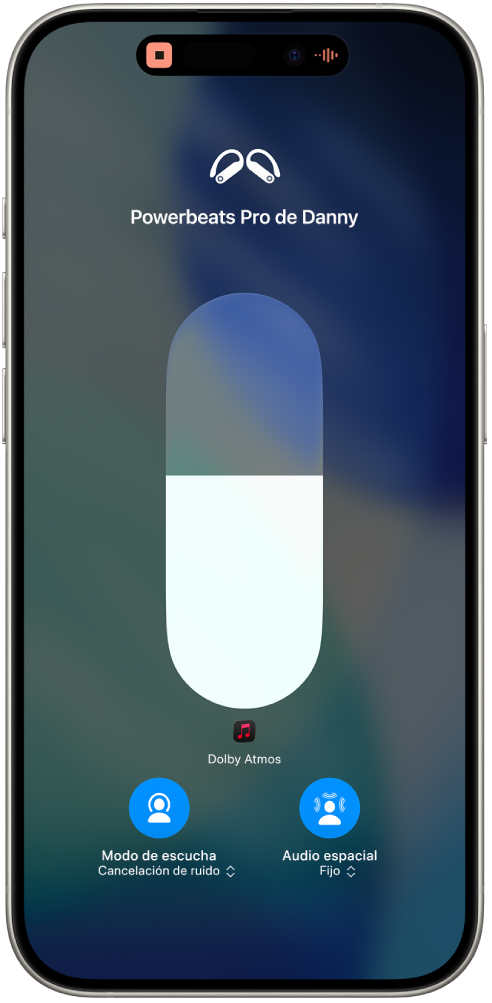
Cambiar entre los modos de escucha en Ajustes en el iPhone o el iPad
Colócate los Beats y asegúrate de que están conectados al iPhone o iPad.
Ve a Ajustes
 en el iPhone o iPad y, a continuación, toca el nombre de los Beats cerca de la parte superior de la pantalla.
en el iPhone o iPad y, a continuación, toca el nombre de los Beats cerca de la parte superior de la pantalla.Bajo “Modo de escucha”, realiza cualquiera de las siguientes operaciones:
Bloquear ruido externo: Toca “Cancelación de ruido”.
Escuchar tu entorno: Toca “Transparencia”.
Desactivar todos los modos de escucha: Toca para desactivar.
Cambiar entre los modos de escucha en el Apple Watch
Colócate los Beats y asegúrate de que están conectados al Apple Watch.
Mientras escuchas audio, abre el centro de control del Apple Watch, toca el icono de volumen de los Beats y, a continuación, selecciona un modo de escucha.
Cambiar entre los modos de escucha en el Mac
Colócate los Beats y asegúrate de que están conectados al Mac.
Mientras escuchas audio, haz una de las siguientes acciones en el Mac:
Haz clic en el icono de Beats de la barra de menús y selecciona un modo de escucha.
Selecciona el menú Apple

Selecciona el menú Apple

 en la barra lateral, haz clic en
en la barra lateral, haz clic en  junto a los Beats en la lista de dispositivos y haz clic en “Ajustes del [dispositivo]”. Selecciona un modo de escucha.
junto a los Beats en la lista de dispositivos y haz clic en “Ajustes del [dispositivo]”. Selecciona un modo de escucha.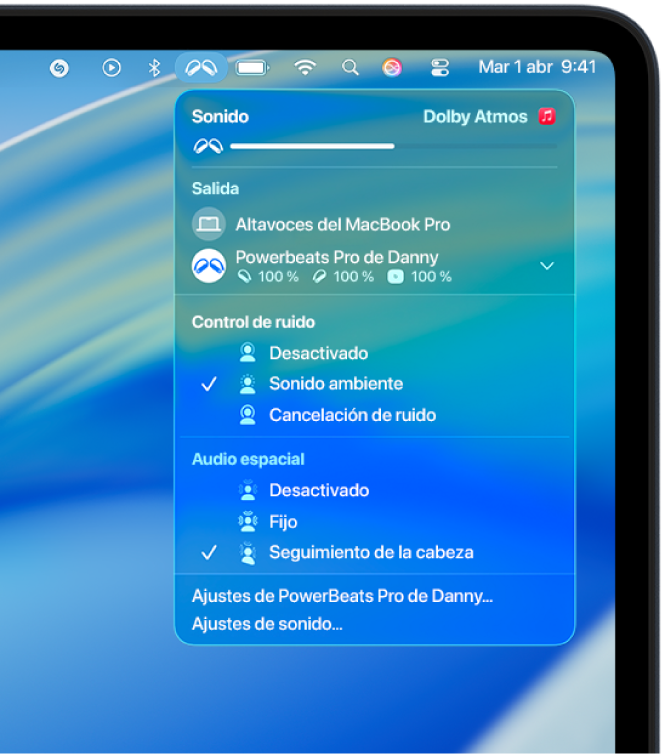
Cambiar entre los modos de escucha en el Apple TV
Colócate los Beats y asegúrate de que están conectados al Apple TV.
Mantén pulsado
 para abrir el centro de control y ve al icono de Beats (como
para abrir el centro de control y ve al icono de Beats (como  o
o 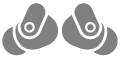 ).
).Selecciona los Beats y, a continuación, selecciona un modo de escucha.
Cambiar entre los modos de control de ruido en un dispositivo Android
Antes de comenzar, asegúrate de haber instalado la app Beats.
Colócate los Beats y asegúrate de que estén conectados a la app Beats.
En la app Beats para Android, toca

Realiza una de las siguientes operaciones:
Toca

Toca

Toca

En algunos dispositivos conectados también puedes desplazarte hacia abajo hasta “Control de ruido” y, a continuación, tocar una opción.
Consejo: Para cambiar con qué auricular controlar la cancelación de ruido y el sonido ambiente, toca “Mantener pulsado”, toca Izquierda o Derecha para asignar una acción a ese auricular y, a continuación, selecciona “Control de ruido”.
También puedes usar un widget de la app Beats para cambiar rápidamente entre los modos de control de ruido en la pantalla de inicio de tu dispositivo Android.